Arreglar El Código De Error H403 Y H404 De Netflix
Hay diferentes maneras de arreglar el código de error H403 y H404 de Netflix. El código de error H403 ocurre porque hay un problema con alguna información temporal en tu ordenador. Cuando tu aplicación de la Plataforma Universal de Windows (UWP) está obsoleta, es probable que veas el Código de Error H404 de Netflix.
El Código de Error H403 y H404 de Netflix dice: "Lo sentimos, hubo un problema de comunicación con Netflix. Por favor, inténtelo de nuevo". El streaming en la aplicación o incluso el acceso a Netflix puede provocar estos errores.
Pero hay algunas soluciones que pueden ayudarte a resolver este problema. Echa un vistazo a las soluciones a continuación y sigue los pasos para ver si te funciona.
Como Arreglar el código de error H403 y H404 de Netflix
Fundada en 1997, Netflix, Inc. se hace gradualmente famosa en todo el mundo como proveedor de servicios multimedia y empresa de producción. A muchas personas les gustaría recurrir a Netflix para entretenerse cuando tienen tiempo. Sin embargo, el error H403 o H404 puede aparecer para evitar que los usuarios accedan a Netflix.
Lee: ¿Cómo Solucionar El Problema De Avast SecureLine VPN No Funciona?
Lee También
Word No Abre En Windows 10. Qué Puedes Hacer Para Solucionar Este Problema
Solución 1 - Iniciar sesión con un dispositivo diferente
¿Te gusta cambiar de dispositivo cuando estás viendo Netflix? A menudo es fácil verlo en tus smartphones, pero cuando estás en casa, verlo en la televisión ofrece una mejor experiencia. Cuando cambias de dispositivo, es posible que tengas problemas con tus datos temporales y que aparezca el error H403.
Para solucionarlo, simplemente inicia sesión en Netflix en otro dispositivo. Solo asegúrate de que estás utilizando la misma red que el dispositivo que tiene un error.
Sin embargo, si estás utilizando un dispositivo con una red diferente, cierra tu cuenta de Netflix primero antes de iniciar sesión en otro dispositivo.
Solución 2 - Actualiza tu Netflix App
Puede haber algunas actualizaciones que te ayuden a solucionar el error de Netflix, así que lo mejor es que mantengas tu aplicación actualizada.
 Qué Hacer Si El Teclado Inalámbrico Logitech No Funciona
Qué Hacer Si El Teclado Inalámbrico Logitech No Funciona- Ve a Google Play Store para Android y App Store para iOS.
- Ve a Actualizaciones y busca Netflix.
- Toca Actualizar y espera a que termine el proceso.
- Una vez hecho, comprueba si el error sigue existiendo.
Solución 3 - Reinicia tu Netflix App
- Abre el cuadro de diálogo Ejecutar.
- Escribe ms-settings:appsfeatures y pulsa Enter.
- Ve a Apps & Features.
- En la parte derecha de la pantalla, busca las aplicaciones UWP instaladas.
- Busca la app de Netflix y haz clic.
- Selecciona Opciones Avanzadas.
- Haz clic en el botón de reinicio.
- Espera a que termine el proceso y cuando termine, vuelve a lanzar tu app de Netflix.
Solución 4 - Desinstalar y volver a instalar tu Netflix App
Si todos los métodos fallan, puedes intentar desinstalar y reinstalar tu aplicación de Netflix. Pero ten en cuenta que al hacerlo se borrarán los títulos que hayas descargado.
- Para desinstalar, ve al Menú de Inicio.
- Busca Netflix y cuando encuentres la aplicación de Netflix, haz clic con el botón derecho en el botón.
- Haz clic en Desinstalar en el menú emergente.
- Confirma la desinstalación.
- Para volver a instalar la app de Netflix, ve a tu App Store o Google Play Store.
- Escribe Netflix en el cuadro de búsqueda.
- Haz clic en Netflix en los resultados y elige Instalar.
- Espera a que el proceso se complete e intenta lanzar la aplicación de nuevo.
¿Te ha ayudado el artículo? Háganos saber en los comentarios abajo qué método te funciona mejor.
Mejora tu señal Wi-Fi (Bonus)
Si te conectas por Wi-Fi y los pasos anteriores no te han ayudado, sigue estas sugerencias para mejorar tu conectividad inalámbrica:
- Mueve el router a una nueva ubicación para mejorar la intensidad de la señal. Si el router se encuentra en una ubicación central, la recepción suele ser mejor en toda la casa.
- Aleja del router dispositivos inalámbricos como teléfonos inalámbricos u hornos microondas. Las interferencias inalámbricas de estos dispositivos pueden crear problemas cuando intentas conectarte por Wi-Fi.
- Eleva el router del suelo. Un router colocado encima de una estantería o un escritorio le proporcionará una mejor recepción que un router colocado detrás o debajo de los muebles.
 Cómo Calcular El Tiempo Necesario Para Copiar Archivos En Windows 10
Cómo Calcular El Tiempo Necesario Para Copiar Archivos En Windows 10Si quieres conocer otros artículos parecidos a Arreglar El Código De Error H403 Y H404 De Netflix puedes visitar la categoría Informática.

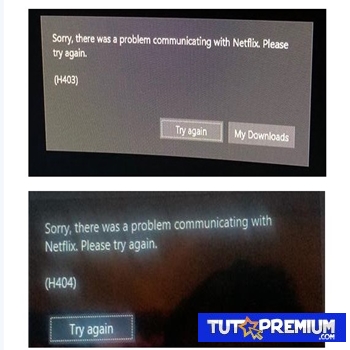

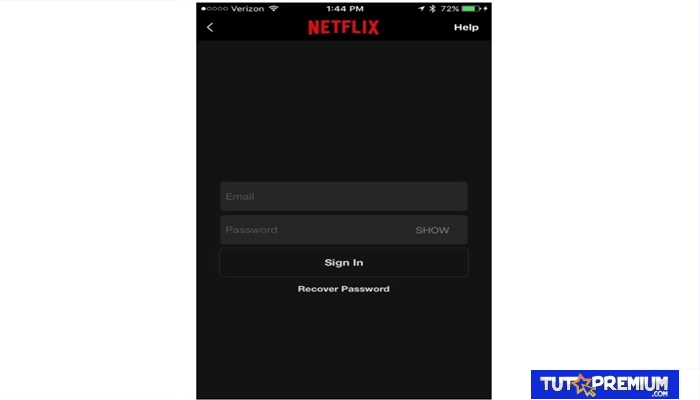
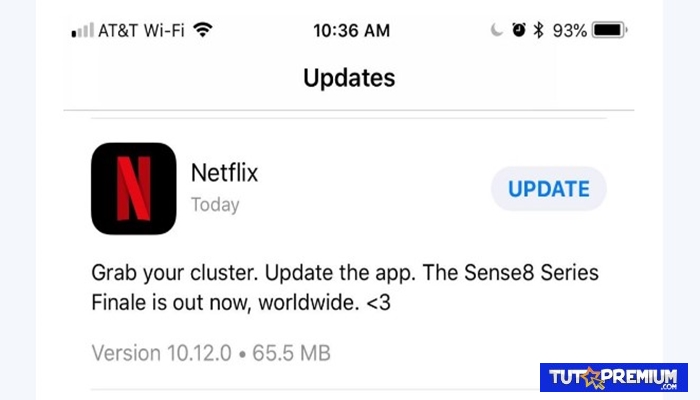
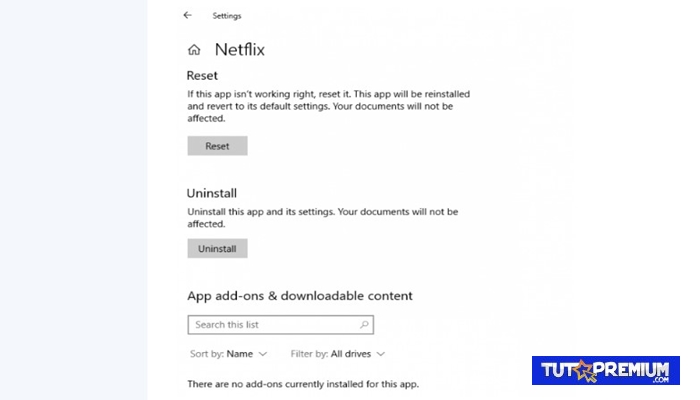
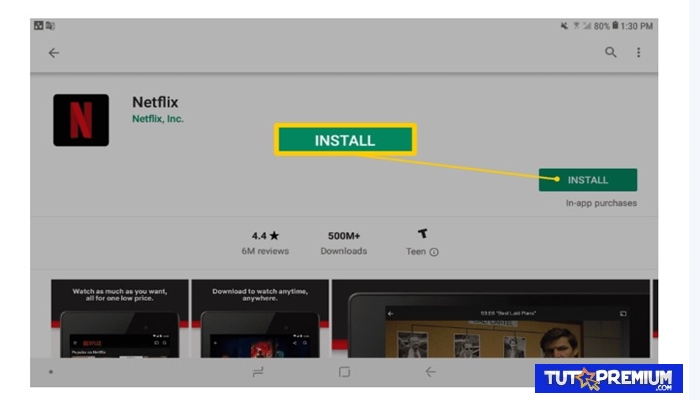
TE PUEDE INTERESAR